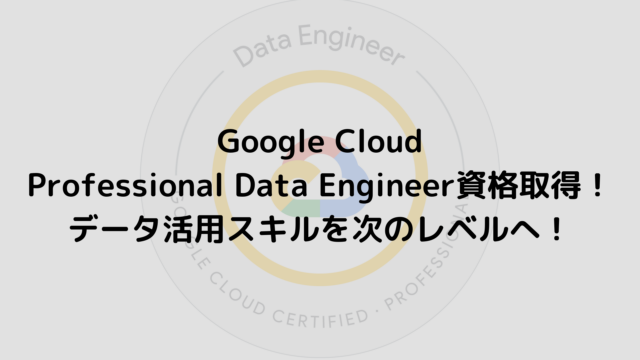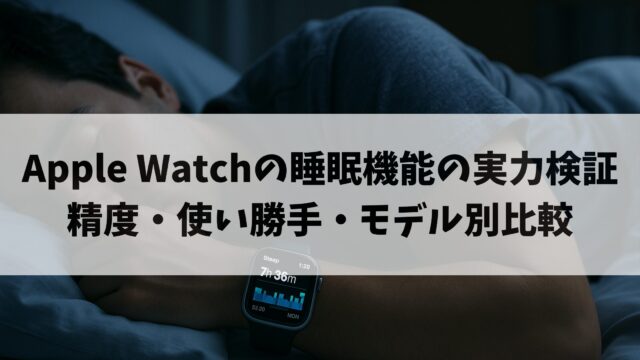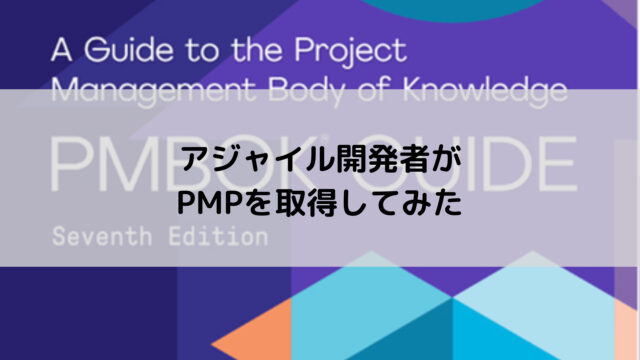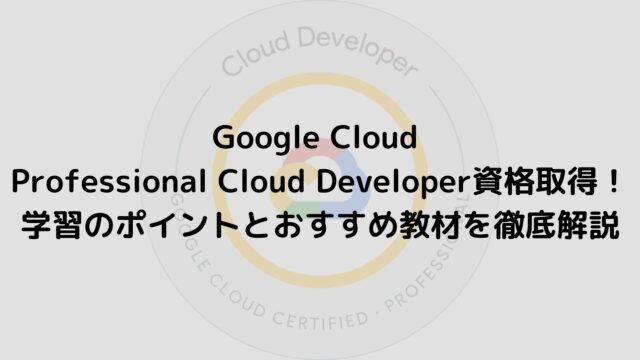- この記事でわかること
- はじめに|「子供 教育 IT」は目的設計が9割です
- 教育におけるIT活用の全体像
- 年齢別ロードマップ|最短で効果を出す順番
- 目的別ツールの選び方(過度な推しなし・冷静比較)
- 家庭の環境構築|端末・回線・セキュリティの実務
- 続く仕組み:3つのデザイン
- 体験談
- メリット・デメリットの冷静比較
- 具体ツールの例と使いどころ
- はじめての1週間プラン
- 家庭ルールの作り方
- よくある失敗と処方箋
- ケースで学ぶ「目的→ツール→運用」マップ
- デバイスと周辺機器の実用チェックリスト
- 親の関わり方:コーチング3原則
- Q&A
- まとめ|ITは「学びの筋トレ装置」
- 次に読む:
- 付録:家庭用スターターキット(ダウンロード代わりのテキスト)
- 免責
この記事でわかること
-
「子供 教育 IT」を取り入れる目的と効果、陥りがちな失敗
-
年齢別(未就学〜中学生)の導入ロードマップ
-
目的別に使える教育ITツール(学習管理、プログラミング、クリエイティブ、リテラシー)
-
家庭での環境構築と端末・回線・セキュリティの考え方
-
学習が続く仕組みづくり(声かけ、習慣化、モチベーション設計)
-
実際の活用事例(体験談)とメリット・デメリット
-
収益化導線の例:体験教室・有料アプリ・周辺機器の選び方
-
関連深掘り記事への導線(内部リンク)
はじめに|「子供 教育 IT」は目的設計が9割です
私は、子供の学びにITを取り入れるとき、まず「何のために使うのか」を一緒に言語化することを大切にしています。ITは“魔法の杖”ではなく、学びを加速させる“拡張装置”です。目的が曖昧なままアプリや端末を買い足すと、通知に流されるだけの「受け身の時間」が増えてしまいます。
そこで本記事では、目的→年齢別ロードマップ→ツール選定→家庭ルール→運用の順に、私が実際に家庭と教室で使って効果があった方法を体系化してご紹介します。特定サービスを過剰に持ち上げず、メリット・デメリットを正直に書きます。
教育におけるIT活用の全体像
「子供 教育 IT」は次の4領域に分けると考えやすいです。
| 領域 | 目的 | 代表ツール・例 | 向いている学び |
|---|---|---|---|
| 学習管理(LMS) | 学習の見える化・宿題配信 | 学校配布系、Google Classroom等 | 宿題の管理、連絡、提出 |
| 基礎学力(ドリル/アダプティブ) | 計算・漢字・英単語などの反復 | ドリル系アプリ、タブレット学習 | 短時間の積み上げ |
| クリエイティブ/探究 | 作る・表現する・調べる | スクラッチ、動画/音声編集、ノートアプリ | プロジェクト学習、自由研究 |
| プログラミング/論理 | 論理的思考と計画力 | ビジュアル言語、マイクラ系教材 | 問題分解、試行錯誤 |
この4つを同時に全部やる必要はありません。お子さんの年齢と興味に合わせて1〜2領域から始め、半年ごとに見直すのが現実的です。
年齢別ロードマップ|最短で効果を出す順番
未就学(〜年長)
-
目的:好奇心の芽を守り、手を動かす楽しさを育む
-
やること:観察→まねる→語る。アプリは「読む」「描く」「録音する」程度で十分
-
時間:1回10分×1〜2回/日(合計20分以内)
-
NG例:通知だらけのゲーム系で「受け身時間」が増える
小学1・2年
-
目的:学習習慣の土台づくり
-
やること:ひらがな・計算の短い反復+作る時間(絵日記、工作の記録、簡単なScratch Jr.)
-
コツ:「やったら終わり」ではなく、家族に発表する場を毎週つくる
小学3・4年
-
目的:自分で計画し、周回できる
-
やること:アダプティブドリル(算数・英語)+Scratchでミニ作品
-
コツ:タイムボックス(15分単位)と見える化(学習カレンダー)
小学5・6年
-
目的:探究と表現、ツールの複合使い
-
やること:調べる→まとめる→発表(スライド・動画)/プログラミングは作品提出
-
コツ:週次ふりかえりでPDCA。親は“監督”ではなく“伴走者”
中学生
-
目的:自己管理と選択
-
やること:教科の弱点補強はデータで短期集中、制作系は「作品集」を構築
-
コツ:目標は月単位、端末は原則自主管理に移行
目的別ツールの選び方(過度な推しなし・冷静比較)
ここでは固有名詞を挙げつつも、あくまで選び方の軸を明確にします。アプリは頻繁に更新されるため、評価すべきは原理です。
学習管理(LMS)・連絡
-
求める機能:課題配信、提出、コメント、既読、保護者連絡
-
判断軸:操作の簡潔さ>機能数、学校と家庭の二重管理を避ける
基礎学力ドリル
-
求める機能:スモールステップ、苦手自動出題、1回5〜10分
-
判断軸:手応えのある復習アルゴリズムと親のダッシュボード
クリエイティブ/探究
-
求める機能:画像・音声・動画・スライドが簡単に扱える
-
判断軸:教材テンプレの豊富さと書き出しの自由度(PDF/動画等)
プログラミング
-
求める機能:低学年はビジュアル、高学年はテキストへの橋渡し
-
判断軸:作った作品を見せられる場(発表・共有)があるか
家庭の環境構築|端末・回線・セキュリティの実務
端末選びの基本
| 用途 | 端末タイプ | おすすめ理由 | 注意点 |
|---|---|---|---|
| ドリル・読書中心 | タブレット | 起動が早く直感操作 | キーボード入力が弱い |
| クリエイティブ・タイピング | ノートPC/Chromebook | 入出力が強い | 価格・重量 |
| 家族共用で管理重視 | タブレット+キーボード | バランス良い | 本格制作はやや不利 |
スペック目安
-
タブレット:RAM 4GB以上、ストレージ64GB以上
-
PC:RAM 8GB以上、SSD 256GB以上
-
画面サイズ:10〜13インチ(持ち運び/姿勢を考慮)
回線とフィルタリング
-
家のWi-Fiは学習用SSIDを分けると管理が楽です。
-
ルーター側のスケジュール機能で学習時間の帯を固定化。
-
フィルタリングは「全面ブロック」より年齢プロファイル+ホワイトリストが実用的です。
セキュリティとプライバシー
-
端末は子供用アカウントで運用。
-
位置情報・写真の共有範囲は家族会議で明文化。
-
アプリの権限は初回起動時に一緒に確認します。
続く仕組み:3つのデザイン
-
時間:15分×2本の“学習スプリント”+1日1回の発表/報告
-
見える化:壁に学習ハビットトラッカー(チェック表)
-
社会化:月1回の発表会(家族内でもOK)。作品は印刷or動画化して残す
テンプレ(コピーして使えます)
今日のスプリント
□ 読書 15分
□ 作品づくり 15分
ふりかえり(1行) :______________
次に試すこと(1行):______________
体験談
事例A:低学年・計算が苦手→「短時間×毎日×可視化」で逆転
-
毎朝学校前に5分×1本のドリル、週末に家族発表。
-
3週間で「やれば終わる」感覚が定着。
-
成果は日次グラフで壁貼り。親は結果にコメントせずプロセスを褒める。
学び:量ではなく頻度。グラフは自分で塗るのが効果的です。
事例B:高学年・読書が苦手→「制作ゴール」から逆算
-
読むだけでなく、月1本のブックトレーラー動画を作成。
-
本の要点→台本→ナレーション→編集で論理と表現を同時に鍛える。
-
家族LINEに限定公開。拍手の数が次のモチベーションに。
学び:インプットはアウトプットの口を決めると回り出します。
事例C:プログラミング未経験→発表会デビュー
-
Scratchで10ステップの迷路ゲームを制作。
-
バグは「宝物」と定義してバグ図鑑を作る。
-
作品URL(または動画)を家族・親戚にシェアし、質問をもらう。
学び:「うまく動かない→直す」経験が自己効力感を育てます。
メリット・デメリットの冷静比較
| 観点 | メリット | デメリット/リスク | 対策 |
|---|---|---|---|
| 学習効率 | アダプティブで弱点に集中 | 画面時間の増加 | タイマー運用と週のオフデー |
| モチベ | 可視化で達成感、作品で自己表現 | ご褒美依存 | 内発的動機(作品の公開・称賛)へ |
| 家庭運用 | 宿題・連絡の一本化 | 親の設定コスト | 初期1時間で一気にセットアップ |
| セキュリティ | アカウント分離で安全 | 設定抜けのリスク | 月1点検チェックリスト |
具体ツールの例と使いどころ
ここでは代表例を挙げますが、アプリは常に更新されるため、機能の原理で判断することをおすすめします。
学習管理・基礎学力系
-
学校配布のLMS(例:Google Classroom等)
-
宿題配信〜提出が一本化。
-
注意:家庭ルールと通知設定を合わせる。
-
-
ドリル系アプリ
-
1回5〜10分の小刻み学習に最適。
-
注意:連続日数の可視化があると習慣化しやすい。
-
クリエイティブ・探究系
-
ノート/スライド/動画編集
-
調べる→まとめる→発表に。
-
注意:テンプレを最初に配ると迷子になりません。
-
-
音声編集/ポッドキャスト
-
読む→話す→伝える力を育む。
-
注意:公開範囲は限定から始める。
-
プログラミング系
-
ブロック型(例:Scratch)
-
低学年から「動いた!」の喜びを得やすい。
-
注意:作品発表までを1サイクルに組み込む。
-
-
ゲームベース(例:マイクラ教育系)
-
設計→実装→テストの流れが体験しやすい。
-
注意:娯楽利用との境界線を明確に。
-
はじめての1週間プラン
| 日 | 15分スプリント1 | 15分スプリント2 | 発表/記録 | 親の役割 |
|---|---|---|---|---|
| 月 | ドリル(算数) | 読書 | 学習カレンダーに○ | 進捗を聞くのみ |
| 火 | ドリル(英語) | Scratch | 動作動画10秒 | 結果ではなく過程を称賛 |
| 水 | 調べ学習 | スライド1枚 | 1スライド共有 | テンプレを補充 |
| 木 | ドリル(算数) | 読書 | 一言ふりかえり | ノイズ通知を減らす |
| 金 | ドリル(英語) | Scratch | 作品URL保存 | 発表会準備 |
| 土 | 作品仕上げ | 発表会 | 家族レビュー | 次週の目標設定 |
| 日 | オフ | オフ | 自由 | 端末点検(更新/バックアップ) |
家庭ルールの作り方
よくある失敗と処方箋
-
失敗:最初から多機能アプリを詰め込み、親子ともに疲れる
処方箋:1用途1アプリから。半年ごとに整理 -
失敗:ご褒美で釣る→やらされ感が強まる
処方箋:発表会・作品展示など社会的な承認に切り替える -
失敗:端末を私物化して設定が野放し
処方箋:学習アカウントを分け、通知・権限を標準化
ケースで学ぶ「目的→ツール→運用」マップ
| 目的 | ツール例 | 運用ルール | 成功指標 |
|---|---|---|---|
| 計算の基礎固め | ドリルアプリ | 1日15分、連続日数の可視化 | スコアより連続日数 |
| 読書習慣づくり | 電子書籍/読み上げ | 就寝前10分、家族シェア | 月の冊数より感想数 |
| 表現力UP | スライド/動画編集 | 月1作品、家族発表会 | 発表回数と質問数 |
| 論理的思考 | Scratch等 | 週1制作、バグ図鑑 | 完成作品と修正履歴 |
デバイスと周辺機器の実用チェックリスト
-
□ 端末は子供用アカウントで運用
-
□ 画面の明るさ・ブルーライト設定の見直し
-
□ 学習用キーボード/マウスのサイズは手に合うか
-
□ イヤホンは有線を基本(音量管理がしやすい)
-
□ バックアップは月1(クラウドでも可)
-
□ 学習スペースの椅子と姿勢を確認
親の関わり方:コーチング3原則
-
状況質問:「今日はどこまで進んだ?」
-
選択肢提示:「次はAとBどっちで試す?」
-
ふりかえり:「一番うまくいった工夫は何?」
アドバイスは短く、子供の言葉を引き出すのがコツです。
Q&A
-
Q. 目の疲れが心配です。
A. 20分ごとに20秒、6m先を見る「20-20-20」に近い休憩を意識します。夜は画面を避け、朝に制作系を回すと集中しやすいです。 -
Q. 無料と有料、どちらが良い?
A. まずは無料で操作感と習慣化を確認。データ連動や発表テンプレなど、価値を感じた機能に対してのみ課金で十分です。 -
Q. どのくらいの時間が適切?
A. 低学年は15〜30分/日を目安に短時間×高頻度。高学年以降は制作量に応じて調整します。
まとめ|ITは「学びの筋トレ装置」
-
目的を定め、小さく始めて続ける
-
作品発表で社会化し、内発的動機を育てる
-
家庭ルールで安全と習慣を守る
-
半年ごとにツールを減らして最適化する
次に読む:
-
プログラミング教室の無料体験:まずは1〜2校を比較受講(発表機会があるかで選ぶ)

-
タブレット学習アプリ:無料版の学習ログと苦手出題の質を確認

付録:家庭用スターターキット(ダウンロード代わりのテキスト)
免責
本記事は一般的な情報提供であり、特定の製品・サービスの優位性を保証するものではありません。導入時は、ご家庭の状況やお子さんの特性に合わせて最終判断をお願いします。
ここまで読んで「うちでは何から始めれば良い?」と感じた方は、1週間プランからテスト運用してみてください。次は、具体的な選び方と費用感を数字で判断できるよう、東京の小学生向けプログラミング教室の口コミ比較に進むと全体像がつながります。
本ブログでは、体験教室や学習アプリ、有料教材の紹介においてアフィリエイトリンクを含む場合があります。選択はあくまでご家庭の判断で、無料体験やトライアル期間を活用してからの本契約をおすすめします。